あなたの コールオブデューティ:Black Ops 6 視覚体験:シャープグラフィックスのガイド
多くの Call of Duty プレイヤーは、 Black Ops 6 *でイライラする穀物とぼやけを経験し、ゲームプレイと没入感に影響を与えます。このガイドでは、鮮明でより明確な視覚体験のために、ゲーム内の設定を最適化する方法について詳しく説明しています。
なぜ穀物とぼやけ?
ハードウェアの設定が既に最適化されている場合(たとえば、最も高い解像度出力)、問題は Black Ops 6 のゲーム内グラフィックス設定に起因する可能性があります。更新により、オプションをデフォルトにリセットして、これらの問題を引き起こす場合があります。キー設定は、ディスプレイ、品質、ビュータブ内にあります。
ぼやけの除去:モーションのぼかしと畑の深さを無効にする
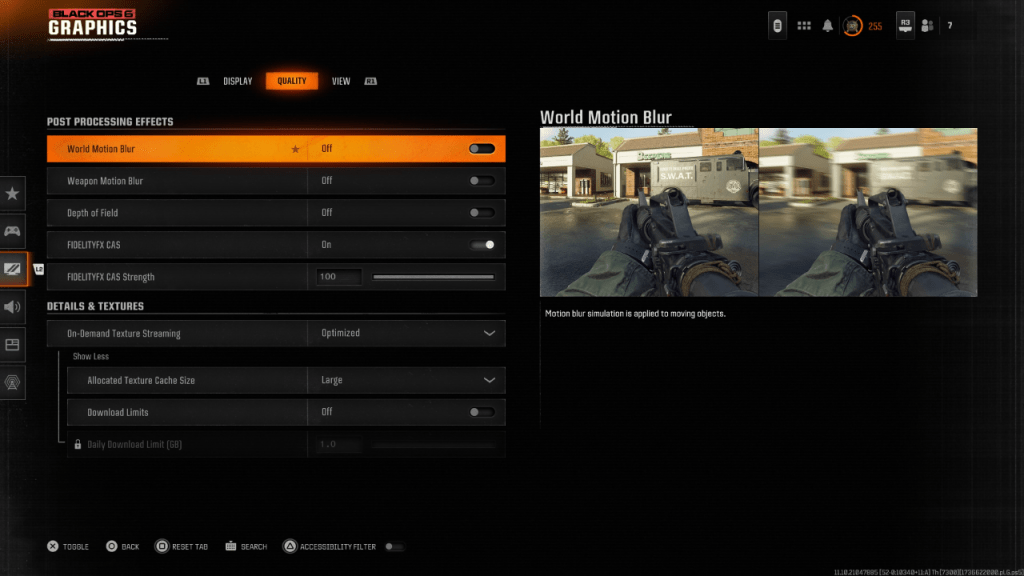
映画のような感覚を高めながら、モーションブラーと被写界深度は、 Black Ops 6 のようなペースの速いゲームの明確さを大幅に減らします。それらを無効にするには:
1.グラフィック設定に移動します。 2. [品質]タブを選択します。 3.「後処理効果」を見つけます。 4.「ワールドモーションブラー」、「武器モーションブラー」、「フィールドの深さ」を「オフ」に設定します。
明確さの向上:ガンマ、明るさ、およびfidelityfx cas
誤ったガンマと輝度の設定は、画質の低下に貢献する可能性があります。
1.グラフィック設定の[表示]タブに移動します。 2。 duty of Duty ロゴがほとんど見えなくなるまで「ガンマ/明るさ」を調整します(50の値は多くの場合、モニターに調整します)。 3。「品質」タブで、「FidelityFX CAS」が「オン」であることを確認します。最大のシャープネスのために、「強度」スライダーを100に増やします。
テクスチャと詳細の最適化:オンデマンドテクスチャストリーミング
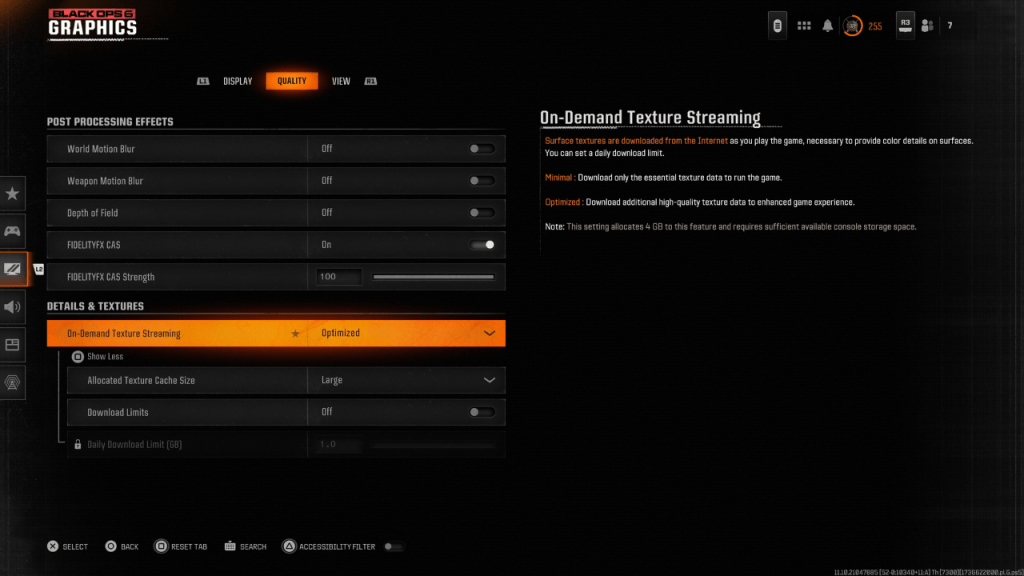
Black Ops 6のオンデマンドテクスチャストリーミングは、ストレージスペースを保存しながら、画質に悪影響を与える可能性があります。最適なビジュアルの場合:
- [品質]タブの下の「詳細とテクスチャ」設定に移動します。 2.「オンデマンドテクスチャストリーミング」を「最適化」に設定します。 3.「詳細を表示」オプションを選択します。 4.「割り当てられたテクスチャキャッシュサイズ」を「大規模」に設定します。 5。「制限をダウンロード」に「オフ」に設定することを検討してください(インターネットプランが許可されている場合)。
これらの手順に従うことで、 Call of Duty:Black Ops 6 の視覚的な忠実度を大幅に改善し、より楽しく競争力のあるゲーム体験をもたらします。





























